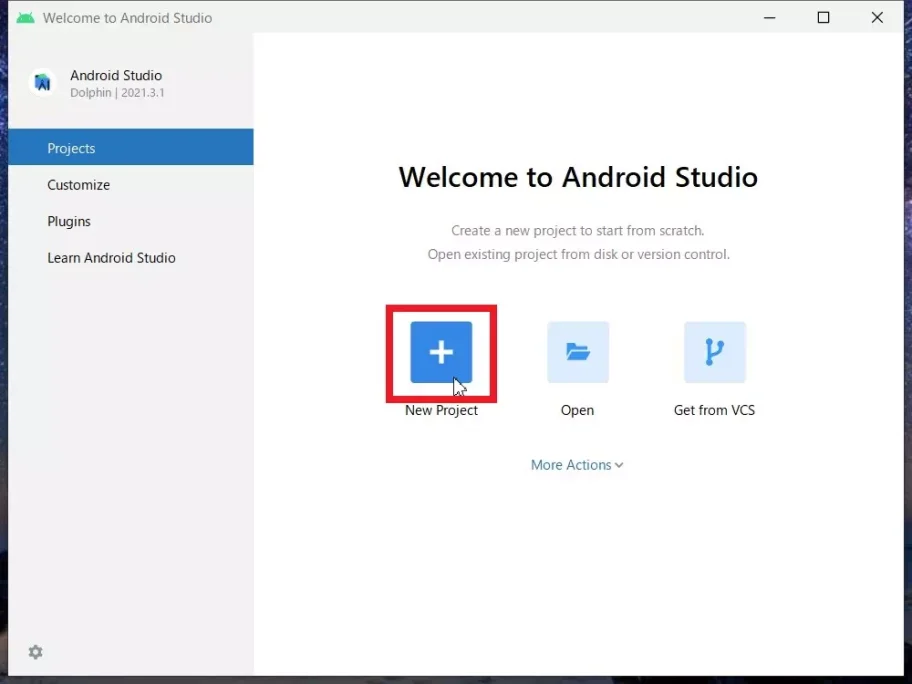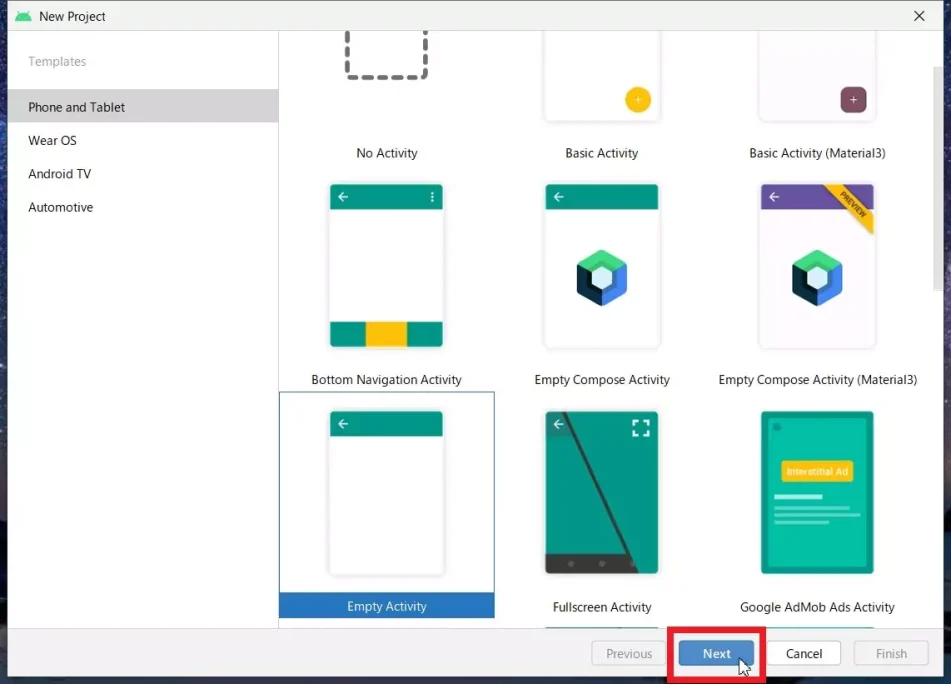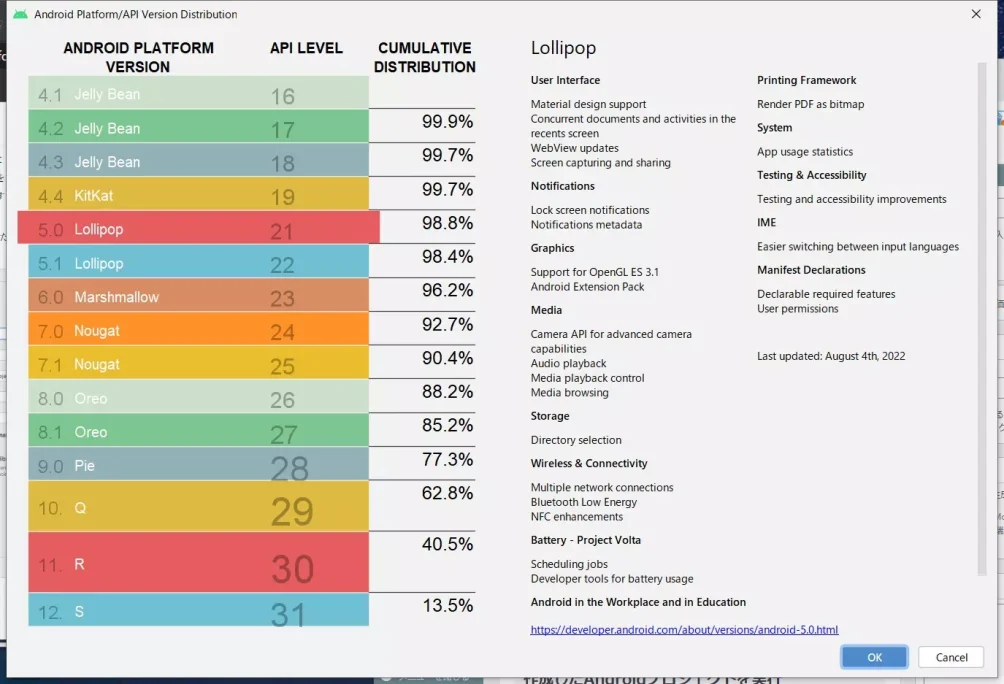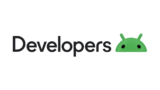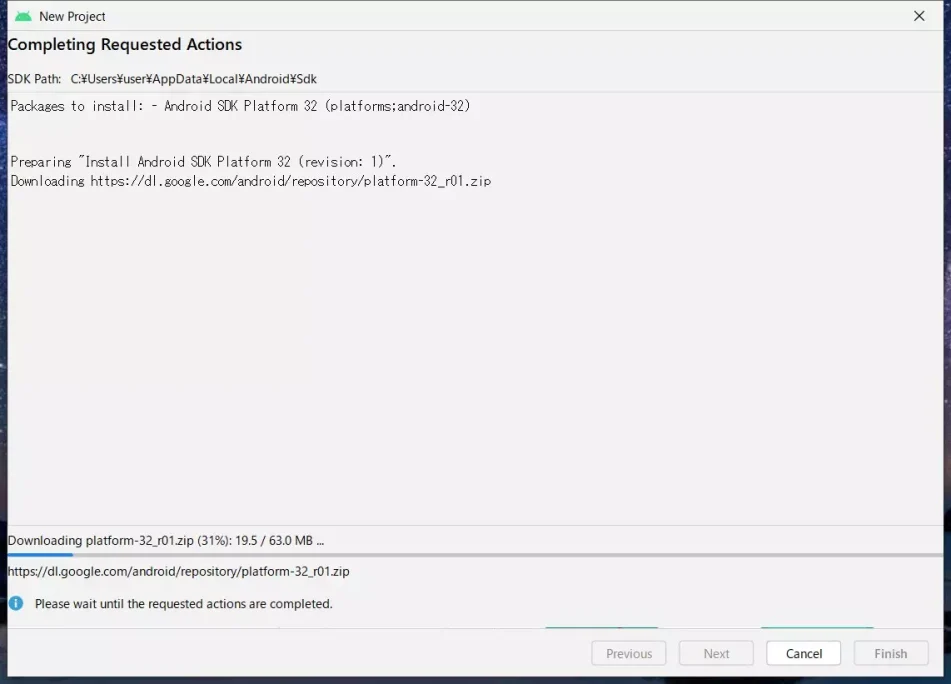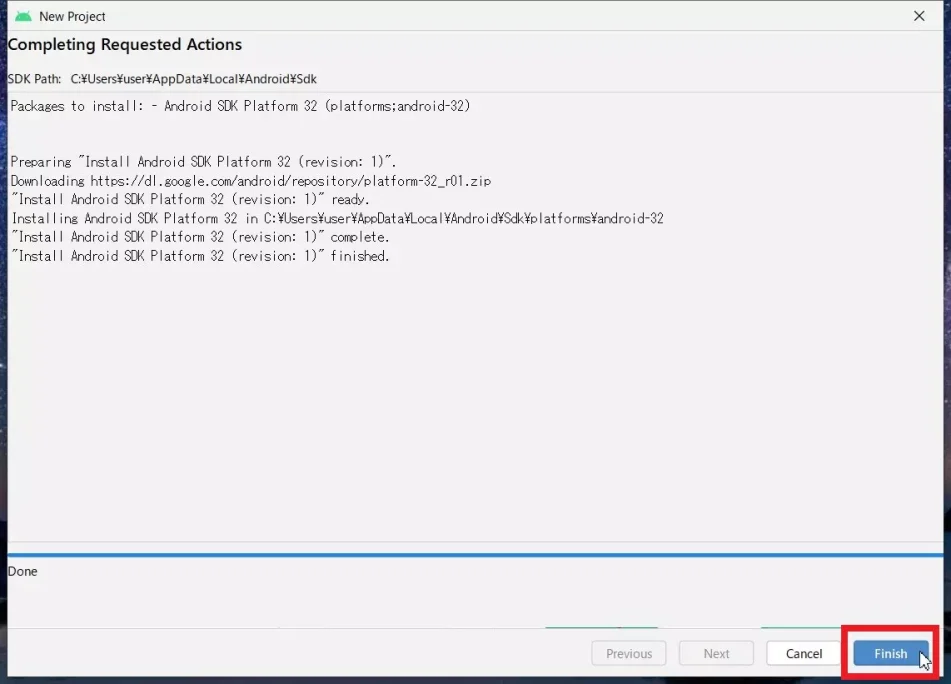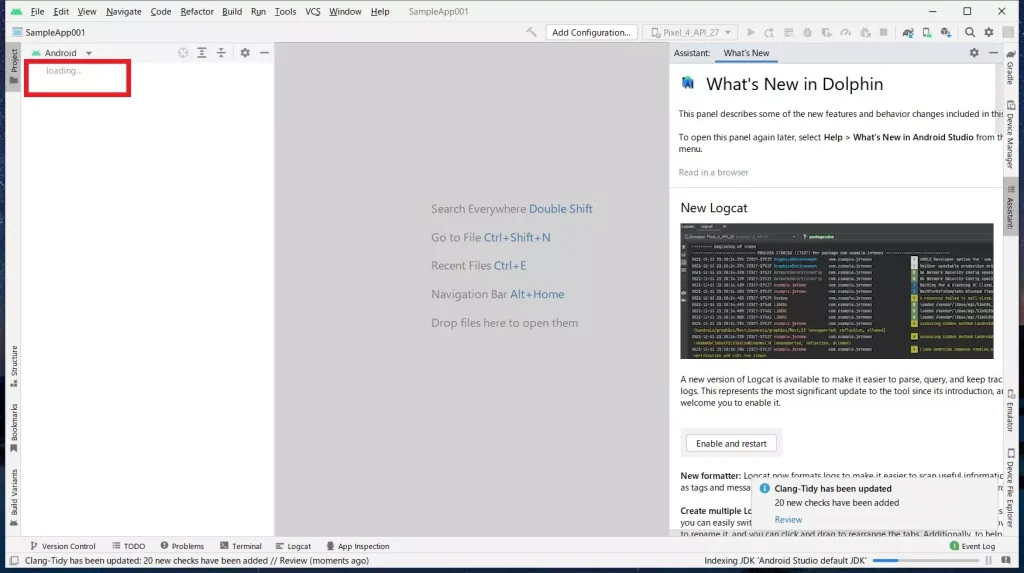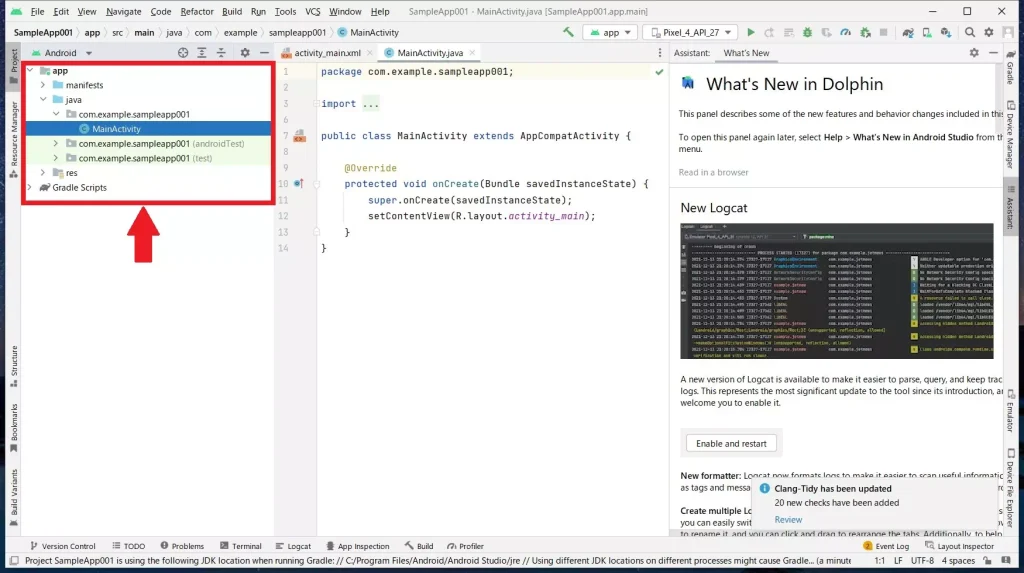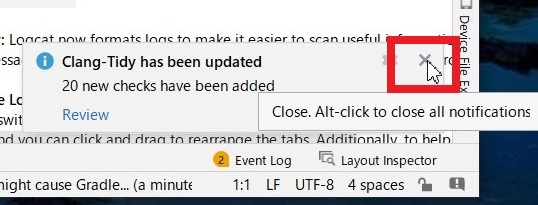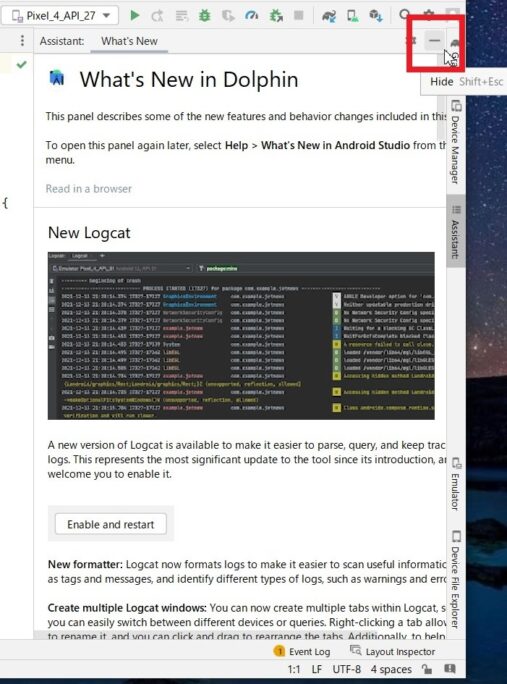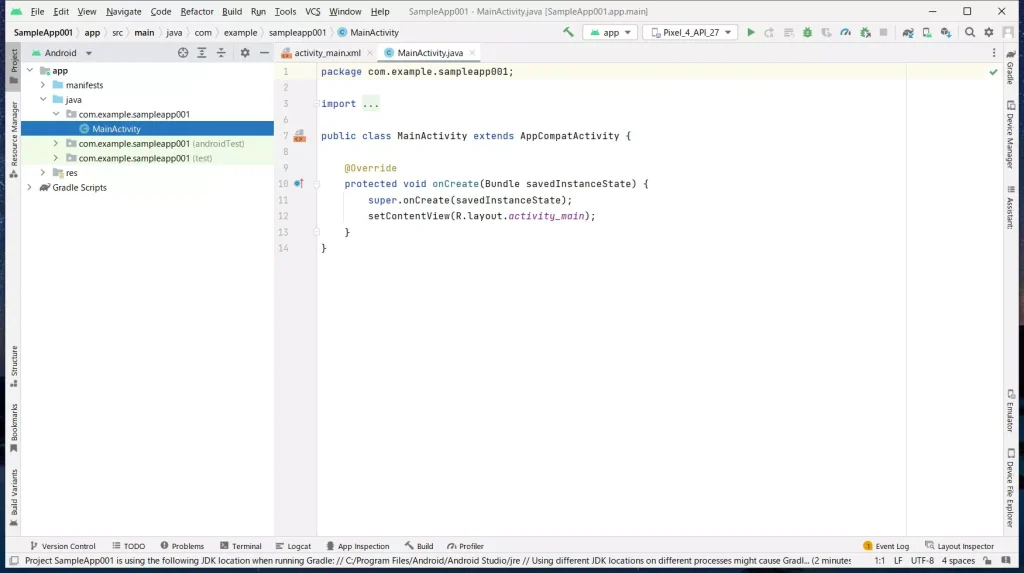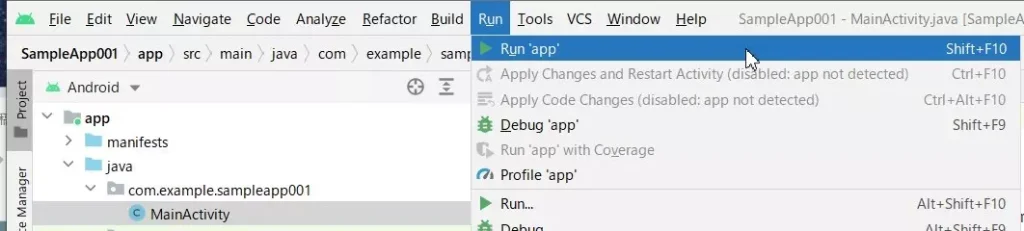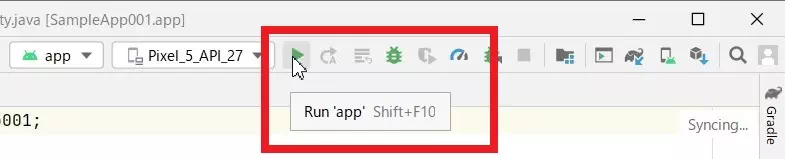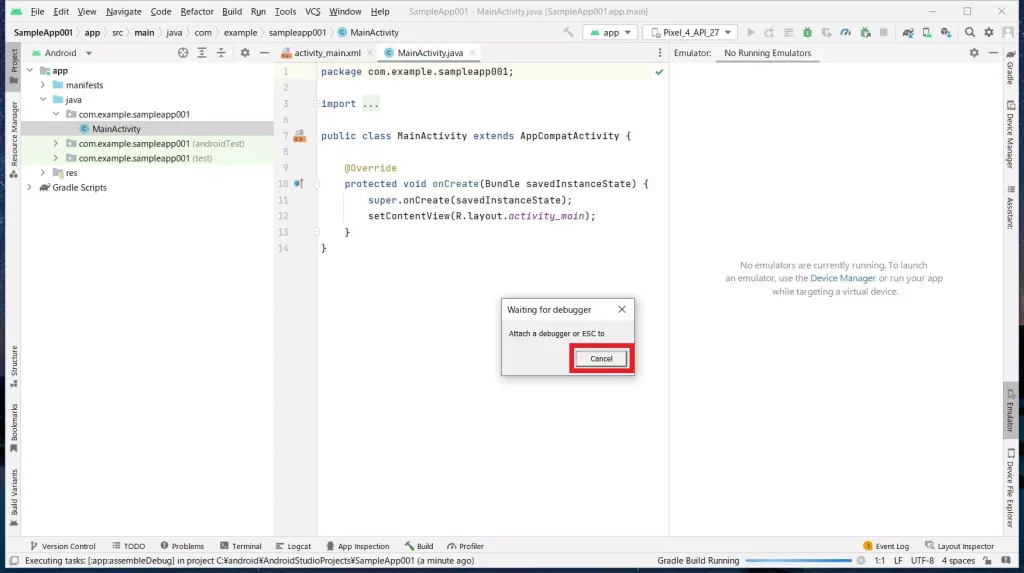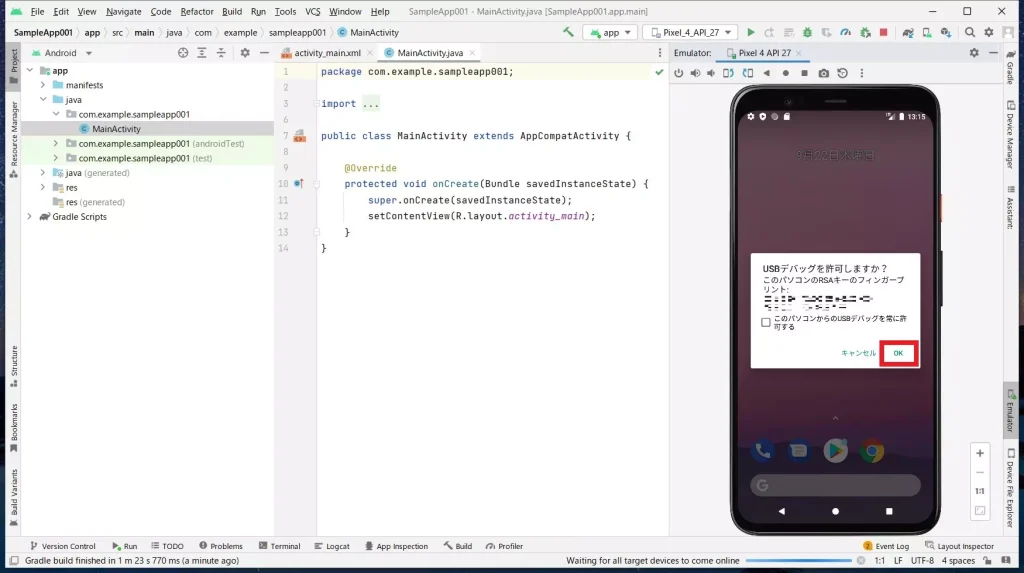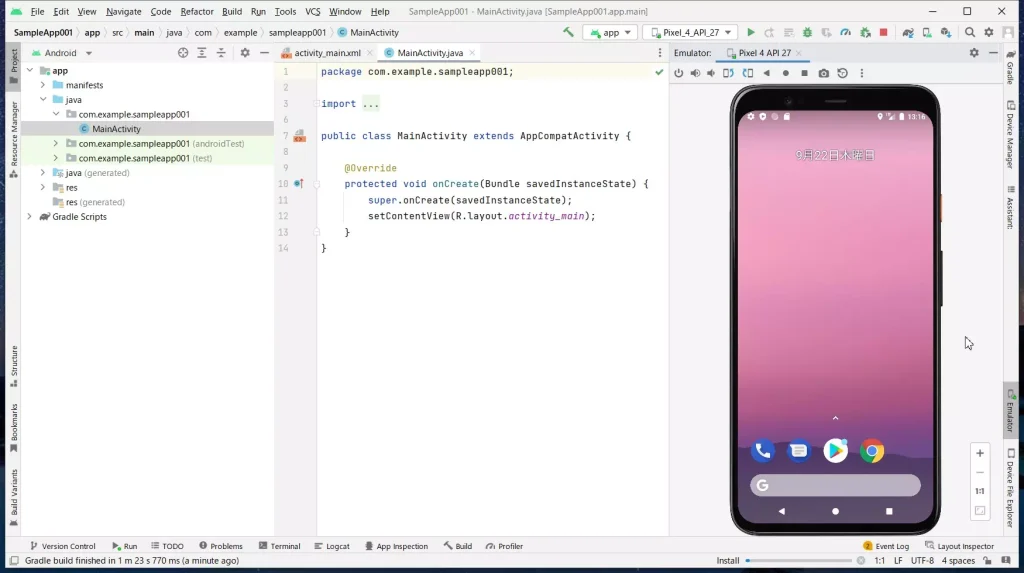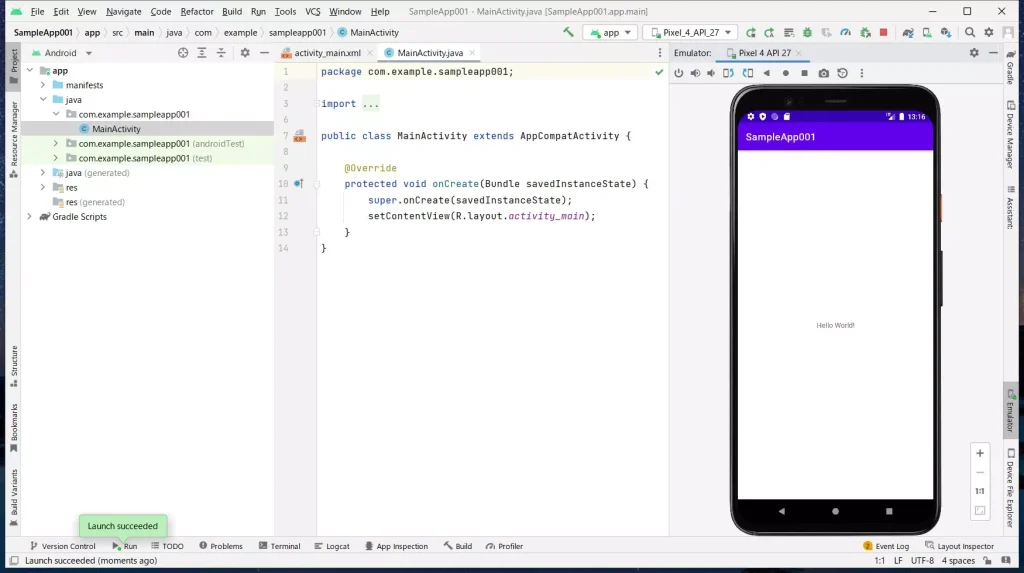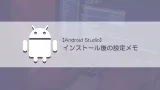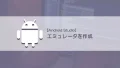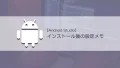ここでは一番最初に誰しもが通る作業…プロジェクトを作ってみます。いわゆる【Hello World】ですね。
作業環境
以下の環境で動作確認しています。( ※詳しくは『【Android Studio】開発環境を確認する』を参照 )
| Android Studio | Dolphin | 2021.3.1 |
| OS環境 | Windows 10 Pro ( 64 bit ) |
| エミュレータ ( 仮想デバイス ) | Android 8.1 Pixel 4 ( API 27 ) |
| compileSDK | 33 |
| minSDK | 21 |
プロジェクトを作成
まずは Android Studio を起動して【New Project】アイコンをクリック。
次に『Empty Activity』を選択して【Next】ボタンをクリック。
プロジェクトを作る上での詳細画面が表示されます。 以下の値は初期設定なので、今回用に少し変更を加えます。
Name
アプリの名前を決めます。とりあえず【SampleApp001】としました。
Package name
Package name の指定には一つ注意があって、Google Playストアで公開されているアプリケーションIDはこのパッケージ名を使用しています。
同じパッケージ名のアプリを公開することはできないので、他のアプリと被らないように異なるパッケージ名にする必要があります。
なので、アプリのリリースを行う際は【com.noahstest.sampleapp001】のような感じにします。 初期設定は【com.example.アプリの名前】となっていて、今回はそのままで進めます。
Save location
今回作るプロジェクトを保存する場所です。指定した保存先にアプリ名のフォルダが作られます。
今回の場合だと【SampleApp001】ですね。自分が保存したい場所を指定しましょう。
Language
Kotlin か Java のドチラの開発言語を使うかを選択。今回は【Java】で。
Minimum SDK
アプリを作る際に実装したい機能がどのAPIから使えるのかを見つける必要があります。
簡単なアプリであれば、低いAPIレベルを指定してAndroidデバイスの割合を増やすのもアリです。ただ、APIレベルが低いほど、利用可能な最新の機能は少なくなりますが…。 【Help me choose】リンクを押すと
どのAPIがどれ位対応しているのかという情報が表示されるので、アプリを作る際の目安として確認しておきましょう。
今回は【API21:Android 5.0 ( Lollipop )】にしました。
Use legacy android.support libraries
新しいライブラリである Android Xを使用する事が標準で推奨されているので、チェックボックスにチェックは入れません。
ちなみに、このチェックボックスにチェックを入れると、古いバージョンのライブラリを使ってプロジェクトを作られます。
これで【Finish】ボタンを押すと、プロジェクトが作られます。
インストール直後での初プロジェクトだからでしょうか、イロイロ必要なファイルを足していってる模様。
終わりましたので、【Finish】ボタンをクリック。
【loading…】と表示されています。立ち上がりに時間がかかっています。
しばらく待つと、Android Studio 上にプロジェクトが無事にオープンしました。
自動で作られたファイルの構成が表示されています。
右下に表示されているダイアログ表示を閉じてしまいましょう。
『What’s New in Dolphin』と表示されている右側の画面も閉じてしまいましょう。
スッキリしましたね。
作成したプロジェクトを実行
せっかくプロジェクトを作ったので、実行してみたいですよね。 メニューの【Run】→【Run ’app’】を選択します。
画面右上に連なってるアイコン群の中にある【▶】ボタンを押してもOKです。
小さなダイアログ…表示されてる。
エミュレータを作成して確認した時も同じモノが表示されたので、こういう仕様になったってコトなのでしょうか…。【キャンセル】ボタンをクリック。
Android Studio の枠内に表示されるようになったんですね…エミュレータ。チョット窮屈に見える…。
そして、同じくエミュレータを作成して確認した時にも表示された『USBデバッグを許可しますか?』ダイアログは …【OK】ボタンをクリック。
無事にエミュレータが起動しました。
【SampleApp001】がちゃんと実行されました。
にしても…『USBデバッグを許可しますか?』… エミュレータを起動する度に聞かれるようになったのかな…。
あと以前使ってたみたいに Android Studio の外側にエミュレータが出てきてほしい…。
★追記★
エミュレータを枠の外に出す方法を見つけました。詳しくはコチラ↓をどうぞ。
おわりに
如何でしたか?
私は初めてプロジェクトを作って、とりあえず実行…という過程でドコかに『Hello World!』と自分で設定するとばかり思っていたので、『あれ?初めから用意してくれるんだ…』とチョット拍子抜けしたんですよね。